黑鲨装机大师装系统黑屏怎么补救的详细介绍
- 分类:帮助 回答于: 2021年06月06日 10:08:00
重装系统对于现代的人群来说是比较简单的一件事情,现在市面上各种各样的系统装机工具,让电脑重装系统变的方便快捷,而大家用的比较多的自然是一键重装系统了。而在一键重装系统的过程中,也免不了出现各种各样的问题,就比如在重装系统完成后,重启开机出现黑屏的现象。遇到这种问题时,切勿太过惊慌,只要找准方法进行处理,就能得到有效的解决。那么此文小编就为大家带来黑鲨一键重装系统后黑屏的解决方法,一起来看看吧。
1、关闭杀毒工具后,双击打开黑鲨装机大师,然后点击“U盘启动”界面的“U盘模式”,下图:

2、接着把U盘插上电脑,自动检测U盘勾选后,点击一键制作启动U盘。

3、然后点击“UEFI/BIOS双启动模式”

4、然后选择需要下载的系统,点击“下载系统且制作U盘”

5、耐心等待制作后提示制作成功,拔掉U盘插到需要重装的电脑上面。
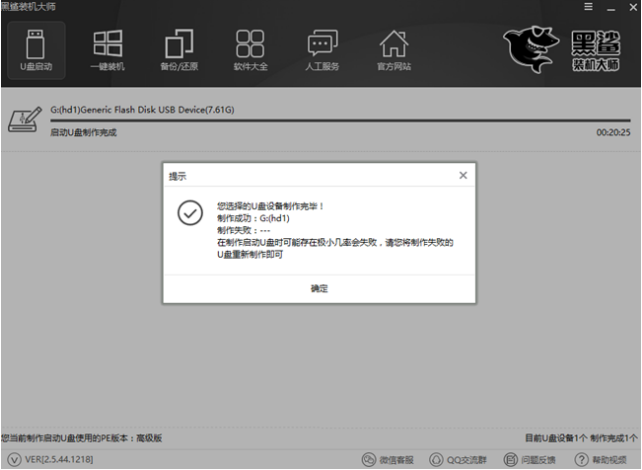
6、重启电脑按启动热键F12,常见的是F8、Esc、F11等等,出现的界面选择U盘选项进入。

7、一般新机型选择Windows8 PE,老机型可以选择Windows 2003 PE,选择完毕后回车进入即可。

8、然后出现黑鲨装机大师工具,点击“安装系统”,接着耐心等待。

9、接着拔掉U盘重启电脑,开始安装的步骤。

10、最后安装成功进入系统即可。

以上就是黑鲨装机大师装系统黑屏怎么补救的详细介绍啦,希望能帮助到大家。
 有用
26
有用
26


 小白系统
小白系统


 1000
1000 1000
1000 1000
1000 1000
1000 1000
1000 1000
1000 1000
1000 0
0 0
0 0
0猜您喜欢
- 固态硬盘fat32和ntfs的区别是什么..2021/12/03
- Ghost win7系统64位一键重装系统图文..2017/05/10
- 怎么解压文件,小编教你压缩文件如何解..2018/06/05
- 电脑蓝屏开不了机怎么办2023/01/25
- cr2文件,小编教你cr2文件打开方法..2018/09/18
- ddr4,小编教你DDR3和DDR4内存的区别是..2018/04/23
相关推荐
- 简述小白网怎么用迅雷下载..2023/04/26
- 资源管理器怎么打开,小编教你怎么打开..2018/07/25
- 手把手教你电脑老是死机怎么办..2018/11/20
- 笔记本键盘失灵按什么键恢复..2021/12/04
- 教你电脑组装配置有哪些2019/01/25
- 电脑打不开u盘里的文件怎么办..2022/03/29

















